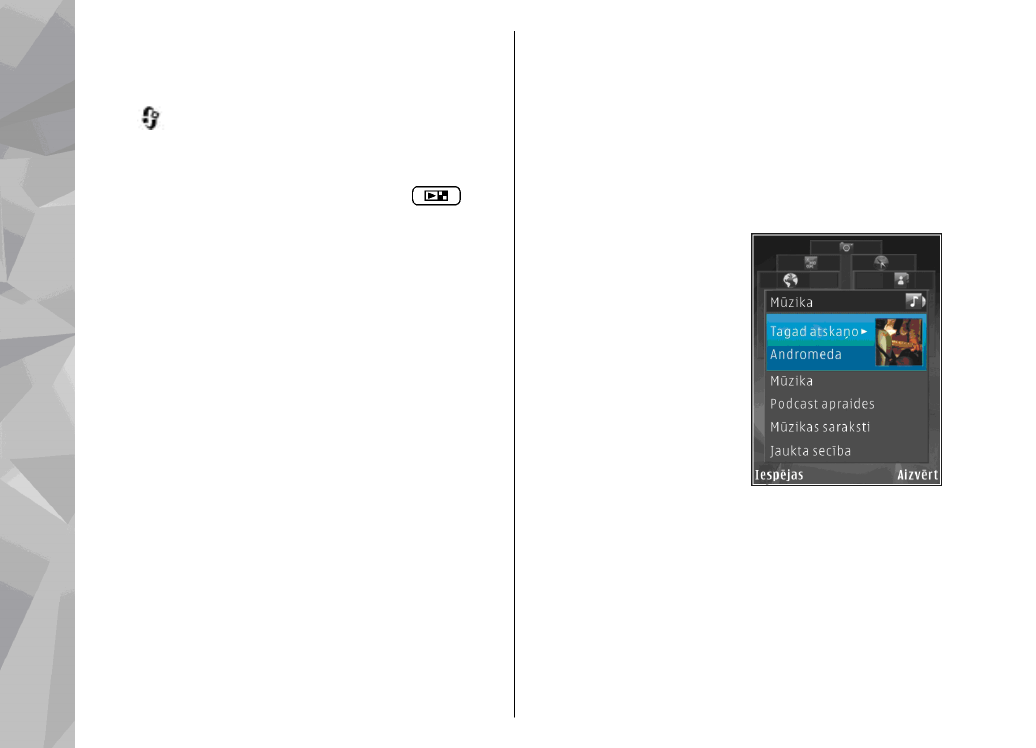
Multivides izvēlne
Multivides izvēlnē varat skatīt biežāk izmantoto
multivides saturu. Izvēlētais saturs tiek parādīts
atbilstošajā programmā.
1.
Lai atvērtu vai aizvērtu multivides izvēlni,
nospiediet multivides taustiņu.
2.
Lai pārlūkotu šūnas, ritiniet pa kreisi vai pa labi.
Ir pieejamas šādas
šūnas:
●
Mūzika
— lai
atvērtu skatu
Mūzikas atskaņotājs
un Tagad atskaņo,
pārlūkotu savas
dziesmas un
mūzikas sarakstus
vai lejupielādētu un
pārvaldītu Podcast
epizodes.
●
Galerija
— lai apskatītu pēdējo uzņemto
attēlu, sāktu attēlu slaidrādi vai albumos
skatītu multivides failus.
●
Kartes
— lai programmā Kartes skatītu
atrašanās vietu izlasi.
●
Web
— lai pārlūkā skatītu Web saišu izlasi.
●
Kontakti
— lai pievienotu savus kontaktus,
nosūtītu ziņas vai veiktu balss zvanus. Lai
24
Jū
su ier
īce
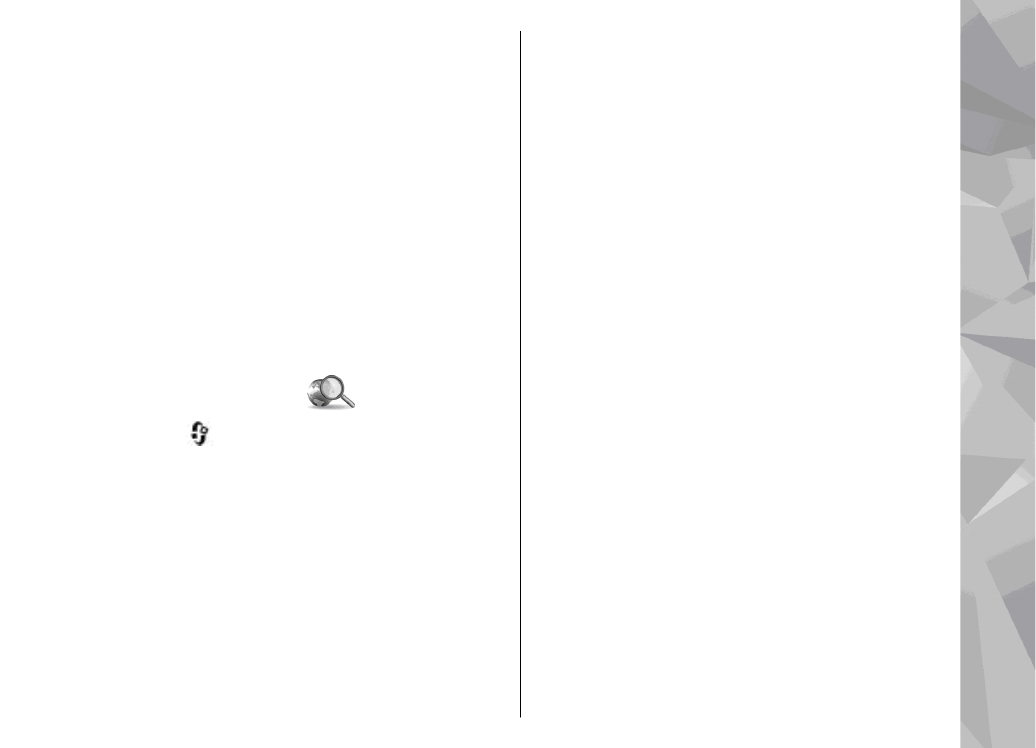
tukšā saraksta vietā pievienotu jaunu
kontaktu, nospiediet ritināšanas taustiņu un
izvēlieties kontaktu. Lai nosūtītu ziņu,
multivides izvēlnē izvēlieties kontaktu un
Sūtīt īsziņu
vai
Sūtīt multiziņu
.
3.
Lai šūnā ritinātu uz augšu vai uz leju, nospiediet
ritināšanas taustiņu uz augšu vai uz leju. Lai
izvēlētos objektus, nospiediet ritināšanas
taustiņu.
Lai mainītu šūnu secību, izvēlieties
Iespējas
>
Kārtot virsrakstus
.
Lai no atvērtās programmas atgrieztos multivides
izvēlnē, nospiediet multivides taustiņu.